如何下发员工表单
更新时间 :2023.06.28
1. 简介
员工表单下发页面可以将表单下发至员工的微信小程序中,并在小程序中对需要填写的员工进行提醒,极大的提高了表单下发的效率与准确性。
2. 使用说明
在左侧菜单栏中选择【员工管理】-【员工申请】,在页面中选择【员工表单下发】模块,在该模块有以下操作:
- 下发员工表单
- 查看员工表单详情
- 撤回已下发的员工表单
2.1 下发员工表单
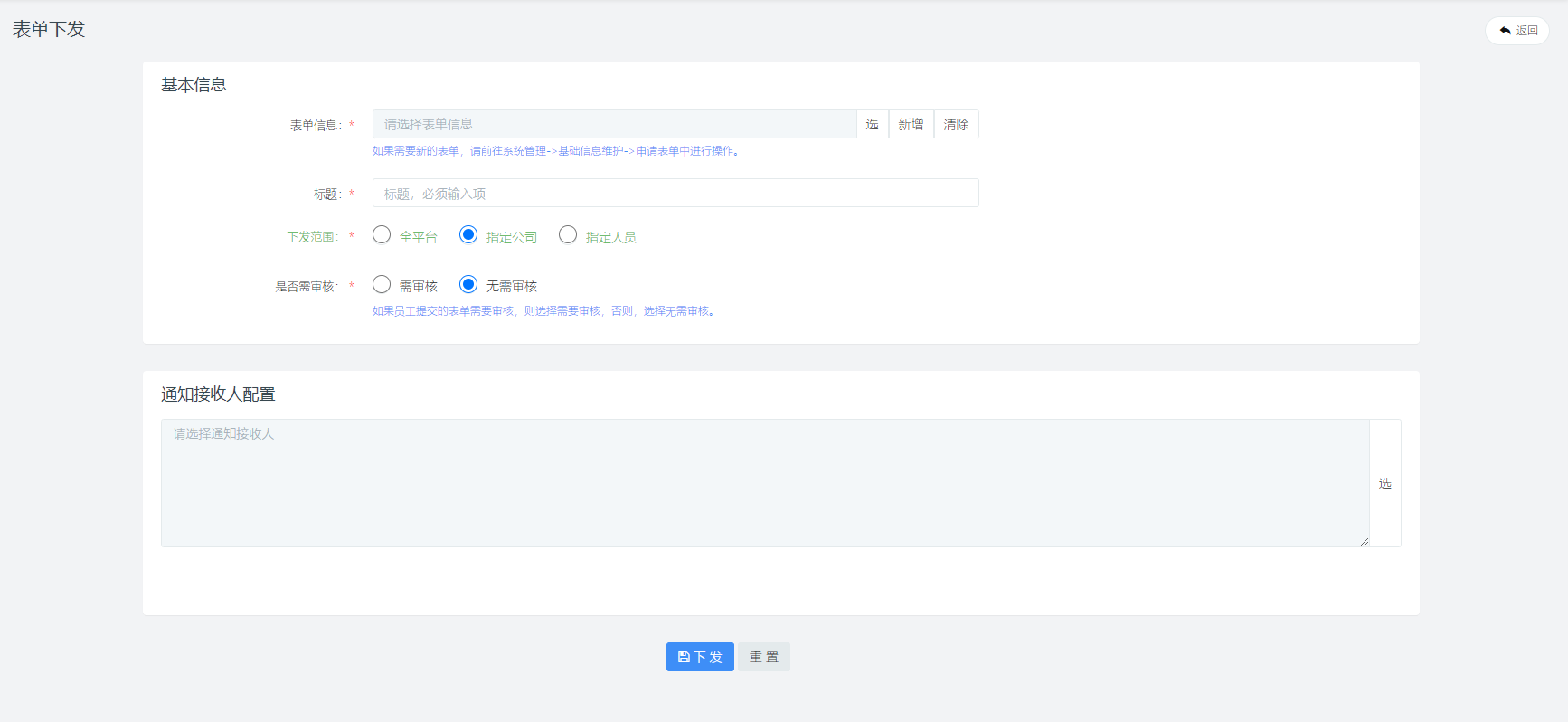
- 在左侧菜单栏中选择【员工管理】-【员工申请】,在页面中选择【员工表单下发】模块,在该模块中点击左上角的员工表单下发按钮,进入表单下发页面。
- 表单下发页面由基本信息、通知接收人配置两个模块组成。其中当下发范围选择全平台时,通知接收人配置模块不显示。
- 基本信息由表单信息、标题、下发范围、是否需审核组成,且全部为必填项。
- 在表单信息栏点击选按钮,可以在弹出框中选择所需的表单信息,表单信息为单选;点击新增按钮,可以在新跳出的页面新增需要的表单;点击清除按钮,可以清空所选的表单信息。
- 如果需要新的表单,可以点击新增按钮来到表单管理界面进行新增表单操作,也可以前往【系统管理】-【基础信息维护】,在【申请表单】模块进行新增表单操作。
- 当下发范围选择全平台时,通知接收人配置模块不显示;选择指定公司时,可以在通知接收人配置模块中选择所需的公司,可以多选;选择指定人员时,可以再通知接收人配置模块中选择所需的员工,可以多选。
- 如果员工提交的表单需要审核,则选择需要审核,否则,选择无需审核。
- 信息填写完毕后,点击下方的下发按钮即可完成下发员工表单操作,并且会在需要填写该表单的员工的微信小程序发出提醒。
2.2 查看员工表单详情
在左侧菜单栏中选择【员工管理】-【员工申请】,在页面中选择【员工表单下发】模块,在列表中选择需要查看详情的记录,点击右侧操作栏中的详情按钮,进入表单下发详情界面,在此界面可以查看该下发表单的基本信息及表单提交日志,并且可以对员工提交的表单进行处理或查看详情操作。
2.3 撤回已下发的员工表单
在左侧菜单栏中选择【员工管理】-【员工申请】,在页面中选择【员工表单下发】模块,在列表中选择需要撤回的员工表单,点击右侧操作栏中的撤回按钮,在弹出框中点击确定即可完成撤回已下发的员工表单操作。其中撤回之后相关数据将被删除,不可恢复。
